
Registro de seguimiento de cuenta
Para que aparezca esta pantalla, haga clic en [Registro seguimiento cuenta] en la ficha [Seguridad].
Cuando [Seguimiento de cuenta] se ha ajustado a [DESACT], se muestra la pantalla siguiente.
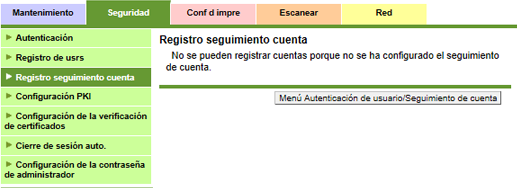
Haga clic en [Menú Autenticación de usuario/Seguimiento de cuenta] para visualizar la pantalla Aut.usuario / Seguim.cuenta. Para registrar una cuenta para el seguimiento de cuenta, especifique [ACTIV.] para [Seguimiento de cuenta].
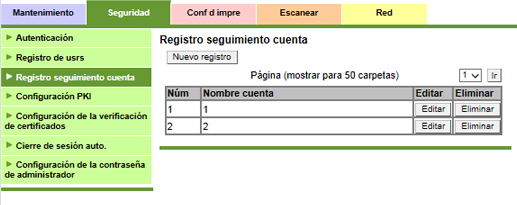
Puede registrar o eliminar una cuenta para el seguimiento de cuenta.
Registro de seguimiento de cuenta
-
Haga clic en [Nuevo registro] para registrar una nueva cuenta o haga clic en [Editar] para un nombre de cuenta del que se deseen editar los datos ya registrados.
-
Para mostrar la lista de registro del intervalo seleccionado, seleccione un intervalo de números de la lista desplegable [Página (mostrar para 50 carpetas)] y haga clic en [Ir].
-
-
Introduzca el número de registro.
-
Los valores permitidos van de 1 a 1000.
-
Cuando esté editando, se muestra el número de registro del nombre de cuenta seleccionado. No puede introducir el valor.
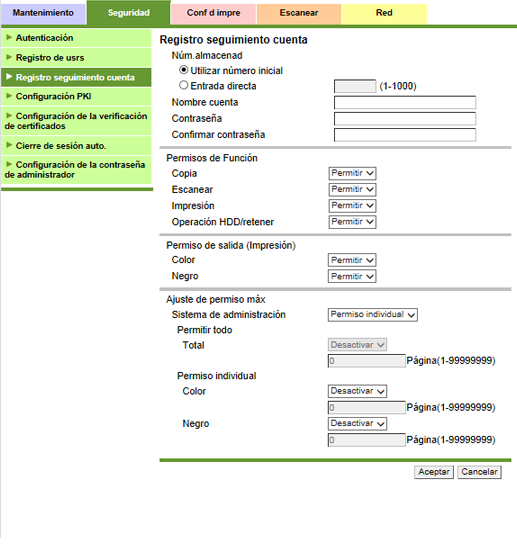
-
-
Introduzca el nombre de la cuenta.
-
Puede introducir hasta 8 caracteres alfanuméricos.
-
Si [Método de autenticación de seguimiento de cuenta] en [Config.autenticación] se ha ajustado a [Contraseña solam.], este elemento aparece atenuado.
-
-
Introduzca la contraseña.
-
Puede introducir hasta 8 caracteres alfanuméricos. Introduzca la misma contraseña en [Confirmar contraseña].
-
-
Seleccione las funciones que deban estar disponibles y el valor máximo permitido para la impresión para la cuenta registrada.
-
El máximo debe especificarse después de seleccionar [Activar] en el menú desplegable [Ajuste de permiso máx.].
-
-
Haga clic en [Aceptar]. Al hacer clic en [Cancelar], se cancela la configuración.
-
Haga clic en [Aceptar] en la pantalla de configuración completa.
Para borrar una cuenta
-
Haga clic en [Eliminar] para eliminar una cuenta.
-
Haga clic en [Aceptar] en la pantalla de confirmación. Haga clic en [Cancelar] para cancelar la eliminación.
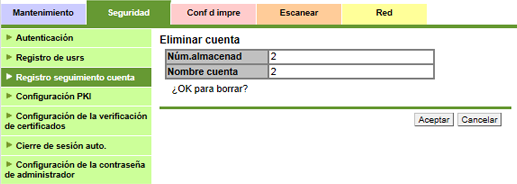
-
Haga clic en [Aceptar] en la pantalla de configuración completa.